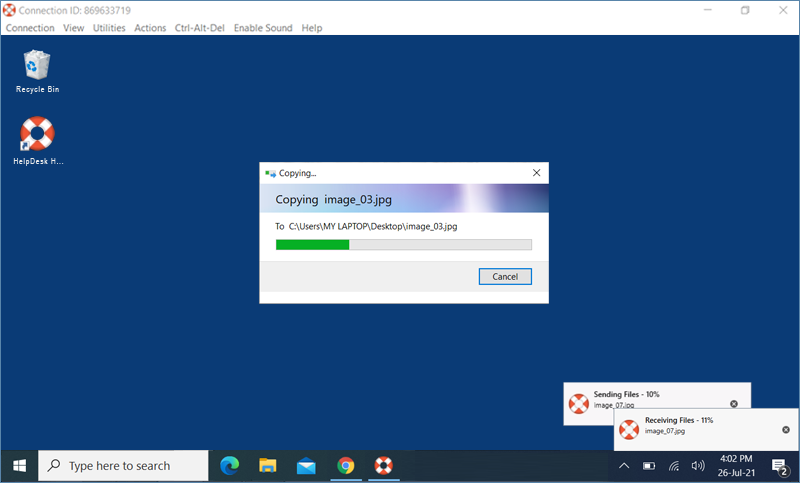Acceso a través del escritorio
-
Admin
-
Técnico
- ¿Qué debo hacer para empezar a trabajar en una ID de conexión?
- ¿Puedo trabajar con un identificador de conexión sin que el administrador lo haya asignado?
- ¿Cómo puedo editar un ID de conexión?
- ¿Cómo puedo transferir un expediente al cliente?
- ¿Es posible grabar una sesión de teleasistencia?
- ¿Es HelpDesk compatible con Windows UAC?
-
Cliente
- ¿Cómo puedo permitir el acceso remoto a mi ordenador?
- Necesito un recorrido por la interfaz de la aplicación HelpDesk.
- ¿Puedo desactivar el acceso remoto durante una sesión remota?
- ¿Qué debo hacer si el acceso remoto me parece sospechoso o si una persona no autorizada intenta acceder a mi ordenador?
-
General
- ¿Cómo puedo autorizar HelpDesk en Mac OS Catalina para Acceso Remoto?
- ¿Cómo puedo autorizar HelpDesk en Mac OS Catalina para la grabación de pantalla?
- Puedo utilizar RemotePC™ HelpDesk con cualquier otra plataforma de asistencia?
- ¿Cómo puedo crear una clave API en HelpDesk para la integración de terceros?
-
Ver
-
Servicios
-
Acciones
-
Otras funciones
RemotePC HelpDesk dota a las organizaciones de asistencia remota ininterrumpida para atender las consultas de los clientes. Con HelpDesk, puede permitir que sus técnicos se conecten remotamente a los PC / Mac de los clientes, ofreciendo así asistencia en tiempo real.
HelpDesk se configura fácilmente, ofrece una interfaz de usuario sencilla y se integra a la perfección con su flujo de trabajo actual.
Un 'ID de conexión' es una solicitud de servicio que puede ser creada por el administrador de una cuenta HelpDesk o por un técnico. Proporciona detalles como el nombre y la dirección de correo electrónico del cliente, así como el nombre del técnico al que se asigna.
Para crear un "ID de conexión",
- Inicie la aplicación HelpDesk y conéctese.
-
En la pestaña "Crear ID de conexión", introduzca los datos del cliente y seleccione el asignatario.
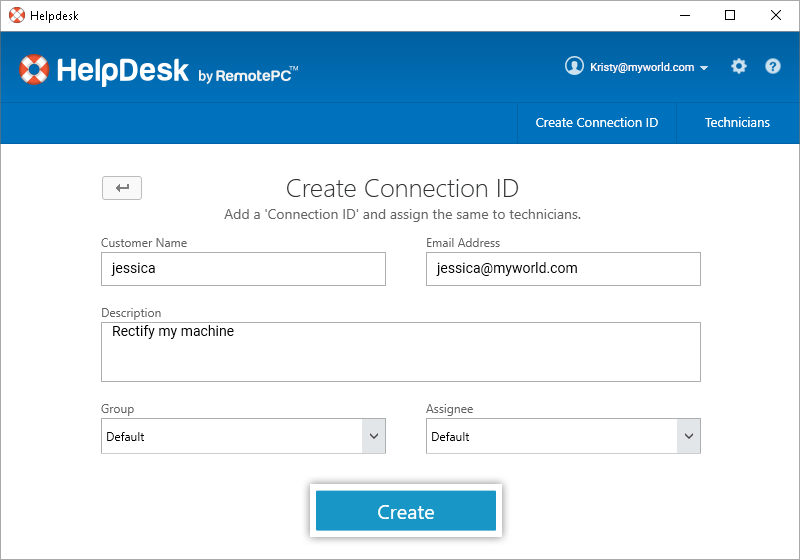
-
Haga clic en "Crear". Aparecerá la pantalla "ID de conexión generado".
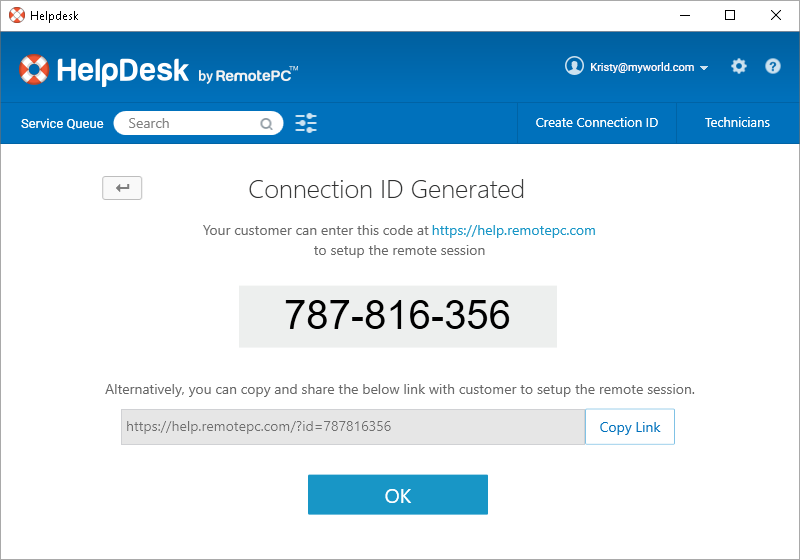
- Comparta el código con el cliente. Este debe ir a https://help.remotepc.com e introducir el código compartido.
Todos los ID de conexión creados aparecen en la ficha 'Cola de servicio' de la aplicación HelpDesk.
Al crear un ID de conexión, puede asignarlo a un técnico. También puede editar/modificar un ID de conexión o reasignarlo a otro técnico.
Para asignar / modificar un ID de conexión,
- Inicie la aplicación HelpDesk y conéctese.
-
En la pestaña "Cola de servicios", haga clic en
 correspondiente al ID de conexión y seleccione "Editar" en la lista desplegable.
correspondiente al ID de conexión y seleccione "Editar" en la lista desplegable.
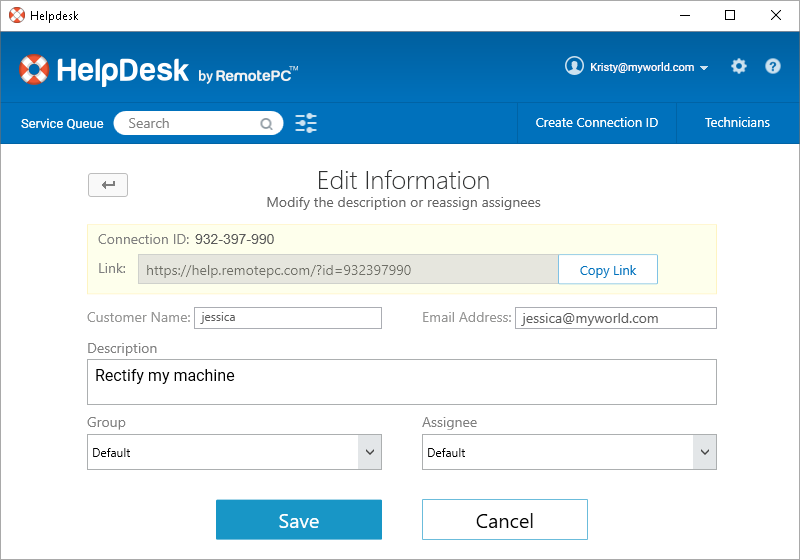
- En la ventana "Editar información", seleccione el "Grupo" y el "Destinatario".
- Haz clic en "Guardar".
Para ver el estado del ID de conexión,
- Inicie la aplicación HelpDesk y conéctese.
- Haga clic en .
- Seleccione el "Grupo", "Destinatario" o "Estado" correspondiente.
- Haga clic en "Ver". Aparecerán los respectivos ID de conexión.
Una vez completado esto, se mostrarán los respectivos ID de conexión. Puede filtrarlos en función del grupo, la persona asignada y el estado del ID de conexión.
Para empezar a trabajar en un ID de conexión,
- Inicie la aplicación HelpDesk y conéctese.
-
Vaya a la pestaña "Cola de servicios" y haga clic en "Conectar" con un ID de conexión determinado para acceder remotamente al ordenador del cliente.
Nota: El botón "Conectar" sólo es visible para el técnico cuando el cliente instala la configuración.
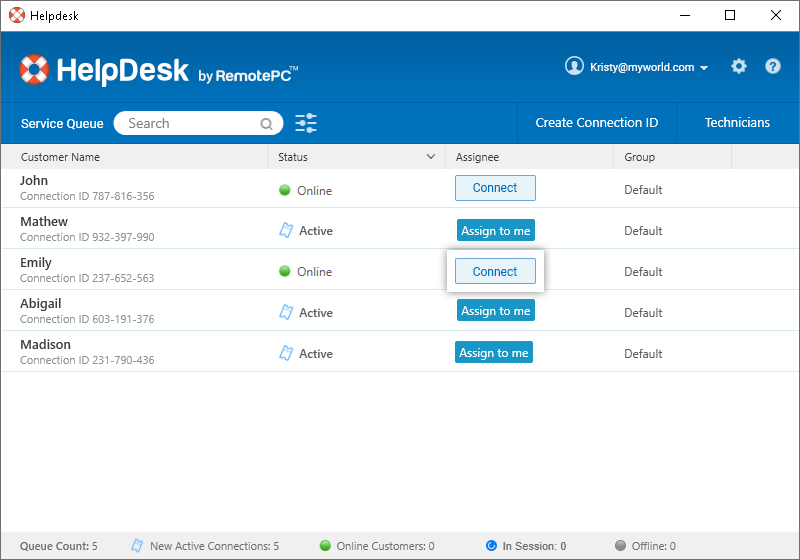
Sí, puede trabajar en una ID de conexión que aún no haya sido asignada a nadie. La lista de todos los ID de conexión se muestra en la pestaña "Cola de servicio".
Para autoasignar un ID de conexión,
- Inicie la aplicación HelpDesk y conéctese.
- En la pestaña "Cola de servicios", haga clic en "Asignarme" correspondiente al ID de conexión en el que desea trabajar.
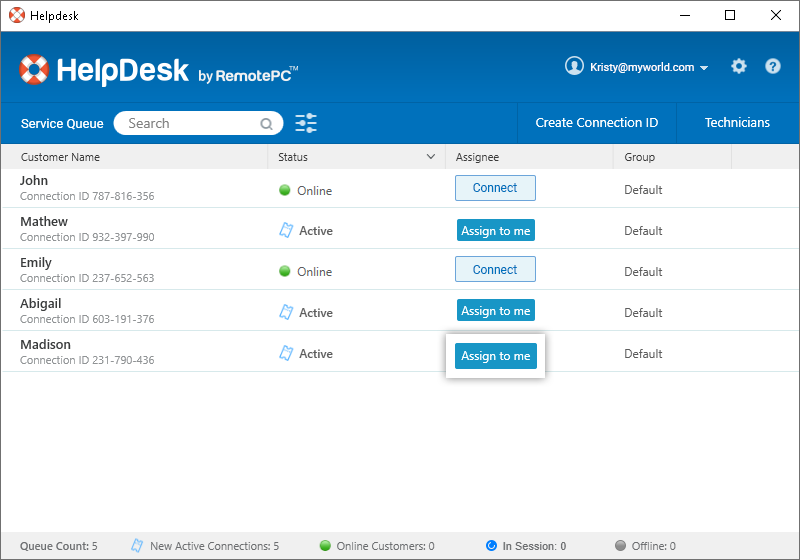
Una vez completado esto, se le asignará el ID de conexión.
Para editar,
- Inicie la aplicación HelpDesk y conéctese.
- En la pestaña "Cola de servicios", haga clic en
 correspondiente al ID de conexión y seleccione "Editar" en la lista desplegable.
correspondiente al ID de conexión y seleccione "Editar" en la lista desplegable. - Modifique los detalles del ID de conexión según sea necesario.
-
Haz clic en "Guardar".
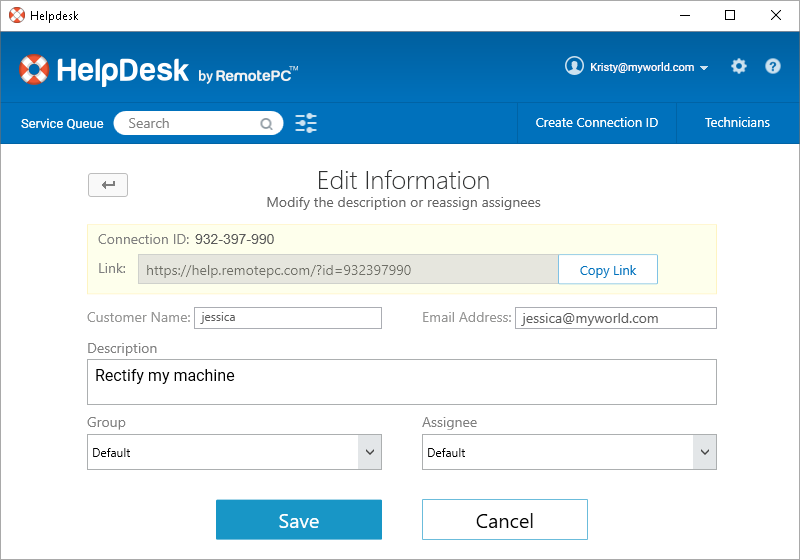
Nota: Los técnicos sólo pueden editar los ID de conexión asignados a ellos o a su grupo.
Para mover archivos / carpetas entre su ordenador local y el ordenador remoto,
- Inicie la aplicación HelpDesk y conéctese.
- En la pestaña "Cola de servicios", haga clic en "Conectar" con un ID de conexión y establezca la conexión.
- Ve a la pestaña "Utilidades" de la barra de menús y haz clic en "Transferencia de archivos".
- Selecciona los archivos de tu ordenador y elige la ubicación para la transferencia de archivos.
- Haga clic en
 .
.
Nota: Puedes volver a mover fácilmente los archivos al destino original cuando lo necesites.
Sí, puedes grabar y guardar una sesión de asistencia remota para futuras consultas.
Para grabar una sesión,
- Inicie la aplicación HelpDesk y conéctese.
- En la pestaña "Cola de servicios", haga clic en "Conectar" con un ID de conexión y establezca la conexión.
-
Ve a la pestaña "Utilidades" de la barra de menús y haz clic en "Grabar ahora".
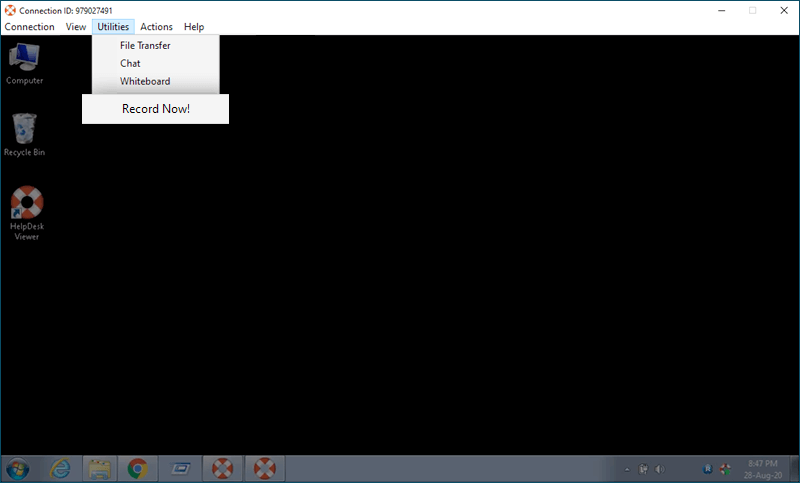
- Haz clic en "Detener grabación" para finalizar la grabación de la sesión y guardarla. De lo contrario, la grabación se guardará automáticamente una vez finalizada la sesión.
Todas las grabaciones guardadas se pueden ver desde la sección 'Registros de acceso remoto' de la consola web del HelpDesk.
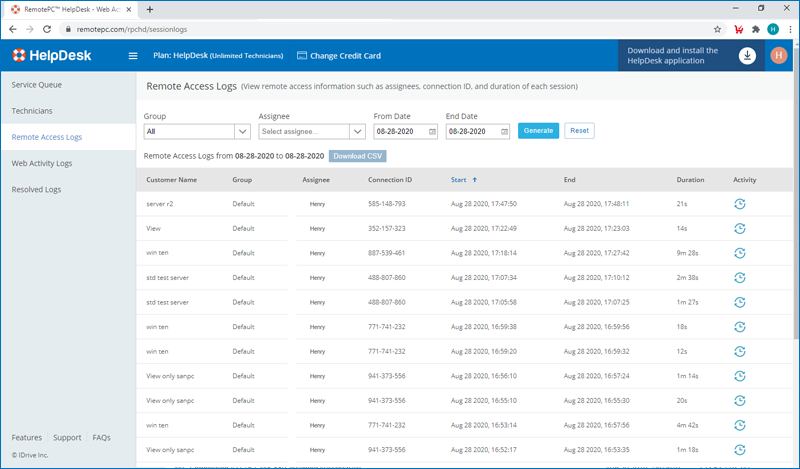
Sí, HelpDesk es compatible con Windows UAC (Control de cuentas de usuario). Si un cliente ha instalado la aplicación HelpDesk en modo estándar en su equipo Windows, deberá iniciar sesión en el equipo del cliente con credenciales de administrador de Windows para controlar el UAC en el equipo.
Para conectarse utilizando la autenticación de Windows,
- Inicie la aplicación HelpDesk y conéctese.
-
Vaya a la pestaña "Cola de servicios". Haga clic en el menú desplegable de un ID de conexión concreto y seleccione "Enviar credenciales".
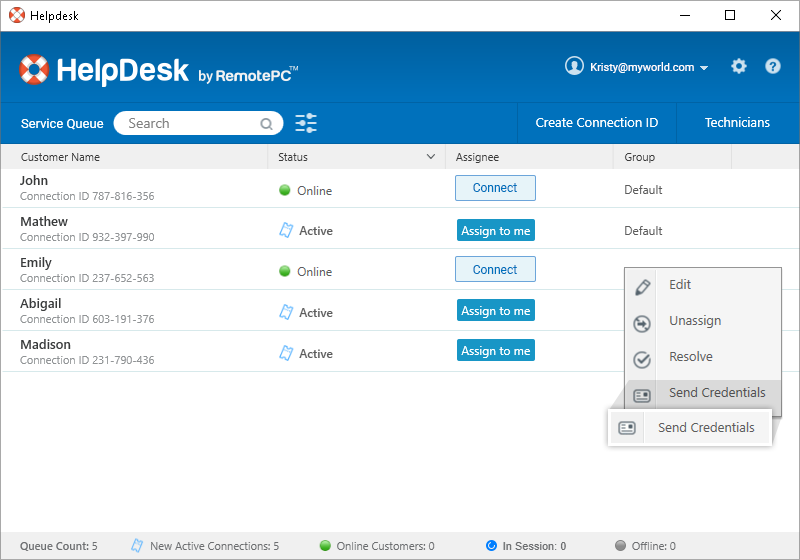
-
Aparecerá la ventana de autenticación del HelpDesk. Introduzca el nombre de usuario de Windows (Admin) y la contraseña de Windows facilitados por el cliente y haga clic en "Aceptar".
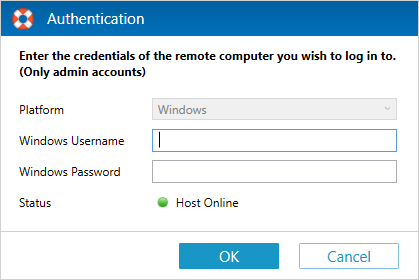
Nota: El cliente debe permitir el permiso cuando se le solicite.
Una vez hecho esto, haga clic en el botón "Conectar" contra el ID de conexión para acceder remotamente al ordenador del cliente.
Una vez creada la ID de conexión, recibirá del técnico un enlace o un código de 9 dígitos.
-
Ir a https://help.remotepc.come introduce el código compartido.
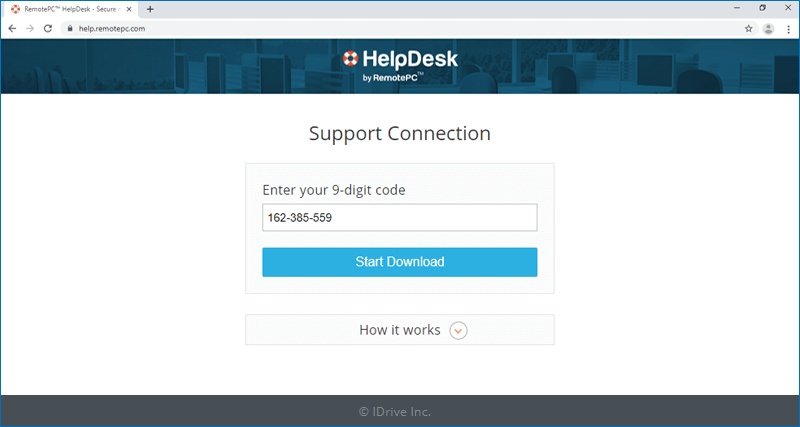
Para un sistema Windows esto descargará un archivo .exe y para Mac descargará un archivo .dmg.
- Instale el archivo .exe / .dmg.
-
Una vez finalizada la instalación, la aplicación HelpDesk se iniciará automáticamente y mostrará el estado "Listo para conectarse". A continuación, el técnico podrá acceder a su ordenador de forma remota para prestarle asistencia.
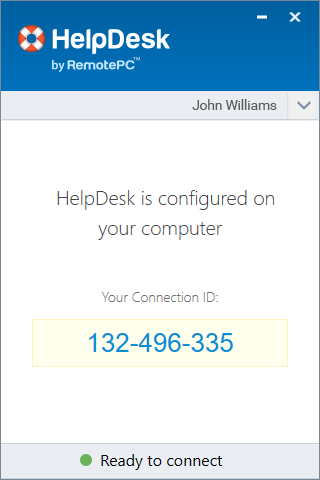
HelpDesk es una aplicación de interfaz de usuario mínima con opciones para gestionar la configuración del proxy, enviar informes de error y comprobar la versión. La ventana principal muestra el ID de conexión y/o el estado de su sesión remota.
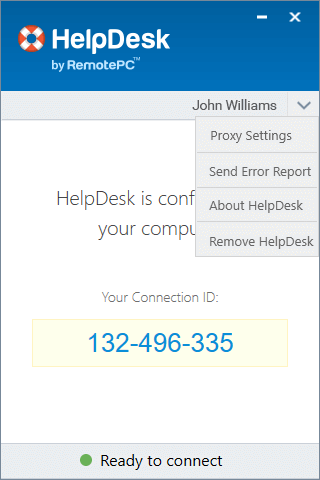
Para modificar la configuración del proxy,
- Haga clic en el nombre en la ventana principal y seleccione "Configuración de proxy".
- Actualice los ajustes necesarios y haga clic en "Aceptar".
Para enviar informe de error,
- Haga clic en el nombre en la ventana principal y seleccione "Enviar informe de error".
- Introduzca su consulta o describa el problema y haga clic en "Enviar".
Sí, puede desactivar el acceso remoto durante una sesión remota haciendo clic en el botón "Finalizar sesión" de la notificación del escritorio.
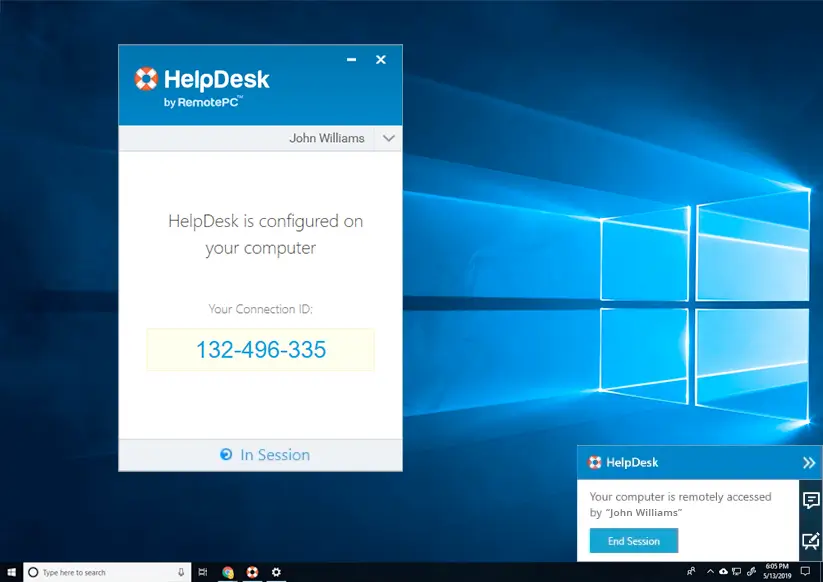
¿Qué debo hacer si el acceso remoto me parece sospechoso o si una persona no autorizada intenta acceder a mi ordenador?
Las sesiones remotas a través de HelpDesk son muy seguras. Sin embargo, si el acceso remoto le parece sospechoso, puede desinstalar la configuración en cualquier momento. Simplemente haga clic en el botón 'Finalizar sesión' en la notificación del escritorio. Esto resolverá el ticket y desinstalará la aplicación HelpDesk.
Mac OS Catalina requiere permisos de usuario para que las aplicaciones accedan a datos confidenciales. Por lo tanto, debe conceder permisos de accesibilidad a HelpDesk.
Para autorizar el servicio de asistencia,
- Abra Preferencias del Sistema y vaya al panel "Seguridad y Privacidad".
- Seleccione "Accesibilidad".
- Haga clic en
 y proporcionar autenticación del sistema para permitir cambios.
y proporcionar autenticación del sistema para permitir cambios. - Seleccione la casilla situada junto a "RemotePCHDDesktop".
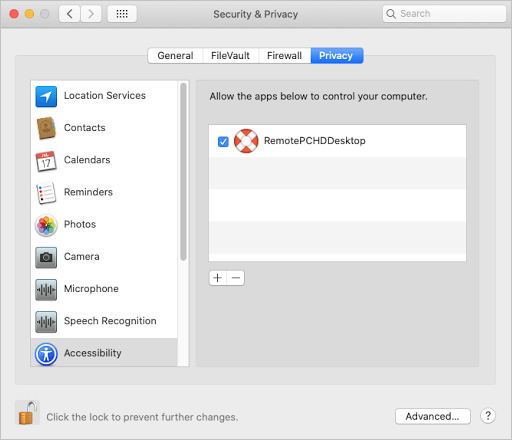
Para grabar el contenido de la pantalla, Mac OS Catalina requiere permisos de usuario para las aplicaciones, incluso mientras se utilizan otras aplicaciones. Por lo tanto, debe conceder permisos de grabación de pantalla a HelpDesk.
Para autorizar el HelpDesk,
- Abra Preferencias del Sistema y vaya al panel "Seguridad y Privacidad".
- Seleccione "Grabación de pantalla".
- Haga clic en
 y proporcionar autenticación del sistema para permitir cambios.
y proporcionar autenticación del sistema para permitir cambios. - Seleccione la casilla situada junto a "RemotePCHDDesktop".
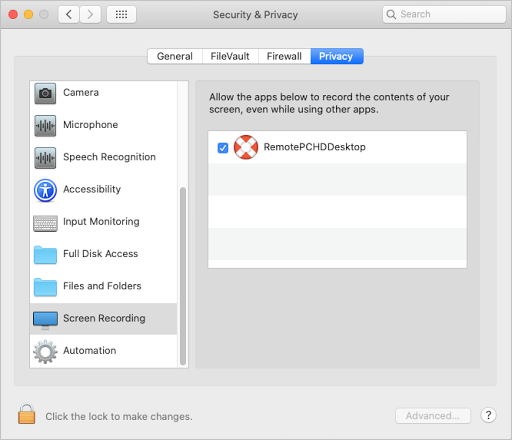
Sí, RemotePC™ HelpDesk puede integrarse en cuatro plataformas de asistencia populares, a saber, Zendesk Support, Freshdesk Support, Freshservice Support y ServiceNow Support. La integración de HelpDesk permite a sus técnicos iniciar una sesión de asistencia remota y acceder al ordenador de su cliente de forma remota desde estas plataformas de asistencia para ofrecer asistencia remota puntual a petición.
-
Consigue gratis la aplicación HelpDesk de RemotePC en Zendesk Marketplace
-
Consigue gratis la aplicación RemotePC HelpDesk en Freshdesk Marketplace
-
Obtenga la aplicación RemotePC HelpDesk gratis en Freshservice Marketplace
-
Obtenga gratis la aplicación RemotePC HelpDesk en ServiceNow Store
Nota: Descargue y ejecute el lanzador de aplicaciones del HelpDesk en su ordenador para conectarse al ordenador de su cliente a través de la aplicación HelpDesk RemotePC desde la Plataforma de Soporte preferida.
Para generar una clave API,
- Inicie la aplicación HelpDesk y conéctese.
-
Haga clic en el nombre de usuario que aparece en la esquina superior derecha y haga clic en "Mi cuenta".
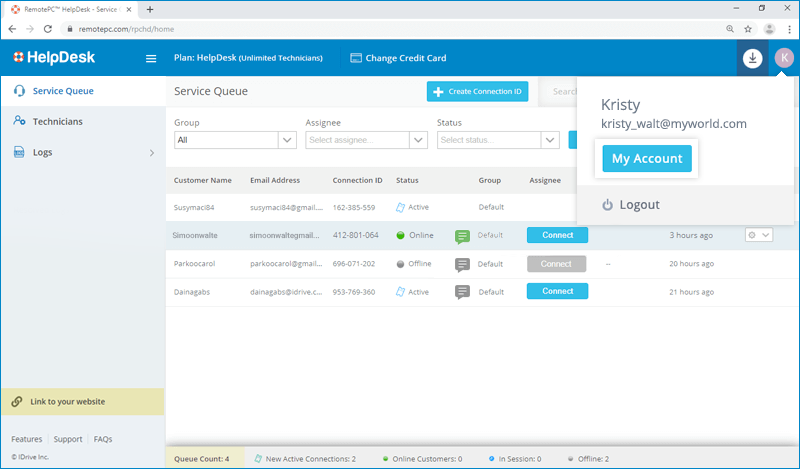
- Vaya a "Configuración" > "Integración de terceros".
-
Haga clic en "Generar clave API". Se generará una clave API.
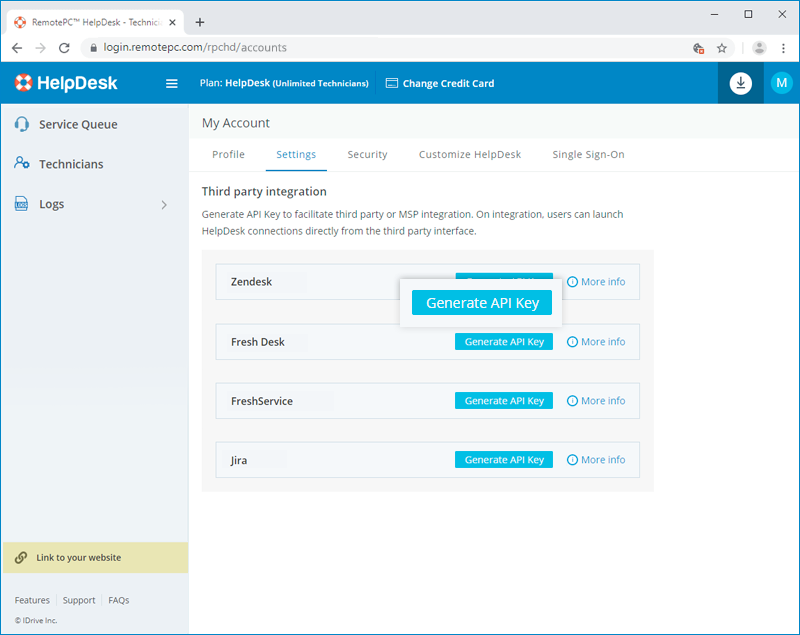
-
Copie la clave para facilitar la integración de terceros o MSP.
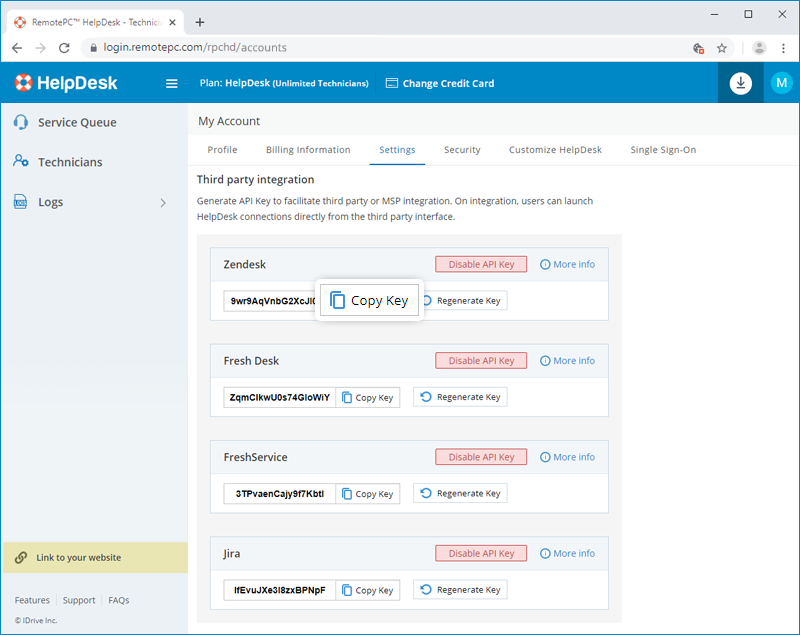
Tras la integración, los usuarios pueden iniciar las conexiones del HelpDesk directamente desde la interfaz de terceros.
Sí, puede escalar la pantalla del escritorio del equipo remoto para que se ajuste a la ventana de su equipo local. De forma predeterminada, la pantalla del escritorio del HelpDesk se ajusta automáticamente a la ventana de su equipo local, pero puede escalar la pantalla del escritorio según sus necesidades.
Para Windows:
Para escalar la pantalla del escritorio del ordenador remoto dentro de la ventana de su ordenador local,
- Inicie la aplicación HelpDesk y conéctese.
- En la pestaña "Cola de servicios", haga clic en "Conectar" frente a un ID de conexión y establezca la conexión.
-
Ve a la pestaña "Ver" de la barra de menús y haz clic en "Mejor ajuste". Esto redimensionará la pantalla del escritorio del ordenador remoto para que quepa dentro de la ventana del ordenador local.
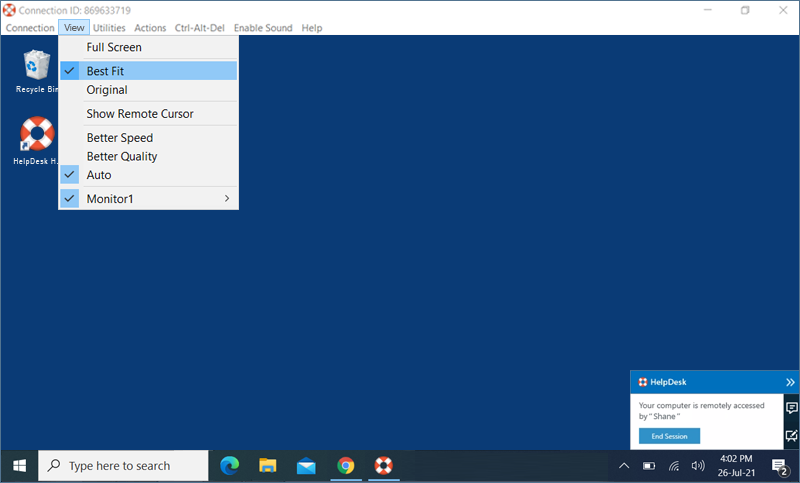
Para Mac:
Para escalar la pantalla del escritorio del ordenador remoto dentro de la ventana de su ordenador local,
- Inicie la aplicación HelpDesk y conéctese.
- En la pestaña "Cola de servicios", haga clic en "Conectar" frente a un ID de conexión y establezca la conexión.
- En el menú de la aplicación, vaya a "Ver" - > "Escala".
-
Haz clic en "Mejor ajuste". Esto redimensionará la pantalla del escritorio del ordenador remoto para que quepa dentro de la ventana del ordenador local.
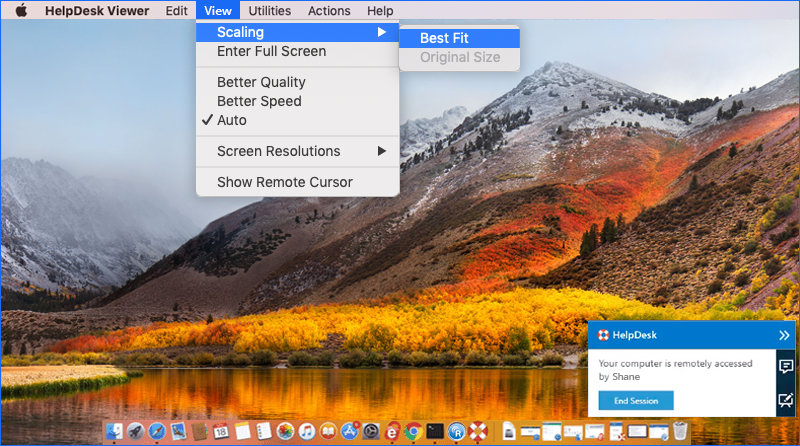
-
Para volver atrás, haga clic en "Escala" - > "Tamaño original".
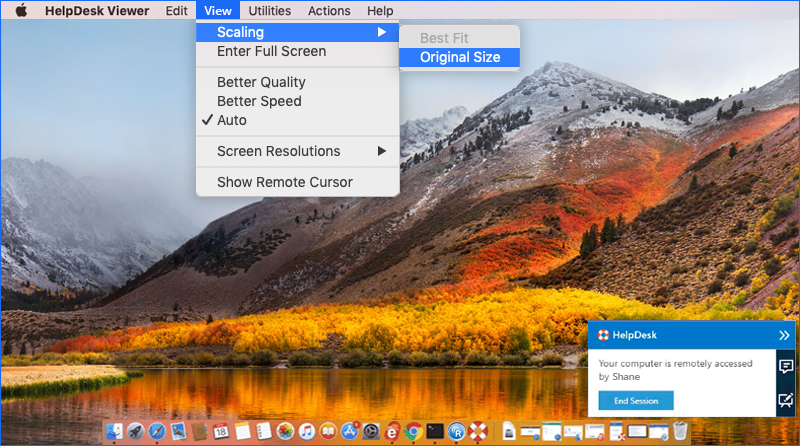
Para ver la pantalla del escritorio del ordenador remoto en Pantalla Completa, desde el menú de la aplicación, ve a 'Ver' y selecciona 'Entrar en Pantalla Completa'.
Sí. Si su equipo remoto tiene más de un monitor, HelpDesk le permite cambiar entre varias pantallas.
Para Windows,
- Inicie la aplicación HelpDesk y conéctese.
- En la pestaña "Cola de servicios", haga clic en "Conectar" frente a un ID de conexión y establezca la conexión.
-
Vaya a la pestaña "Ver" de la barra de menús y haga clic en Monitor2 para cambiar entre varios monitores del ordenador remoto.
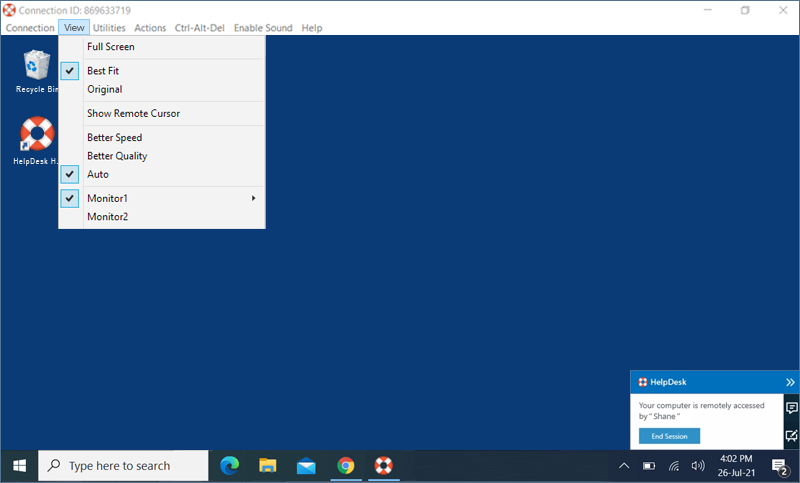
Nota: También puede cambiar las resoluciones de pantalla para monitores individuales desde aquí.
Para Mac,
- Inicie la aplicación HelpDesk y conéctese.
- En la pestaña "Cola de servicios", haga clic en "Conectar" frente a un ID de conexión y establezca la conexión.
-
Haga clic en
 en la esquina superior derecha de la pantalla para cambiar entre varios monitores.
en la esquina superior derecha de la pantalla para cambiar entre varios monitores.
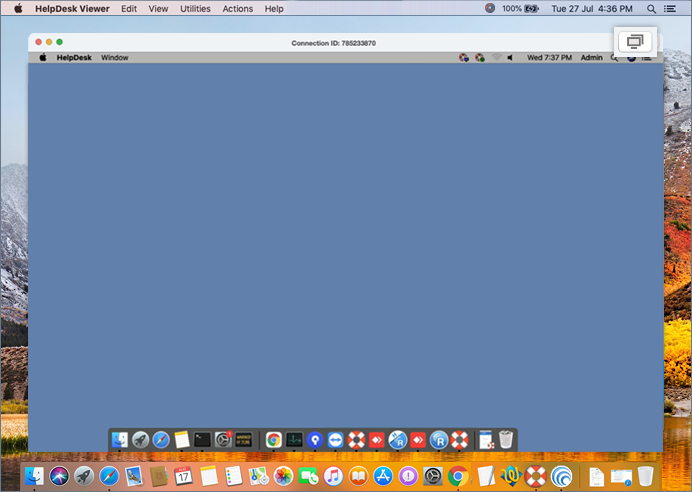
También puedes ver un único monitor del ordenador remoto. En el menú de la aplicación, vaya a "Ver" y haga clic en el monitor deseado para ver ese monitor individual. Desde aquí también puedes cambiar las resoluciones de pantalla de los monitores individuales.
Si está accediendo remotamente a un dispositivo con varios monitores, HelpDesk le permite ver varias pantallas remotas en una sola pantalla al mismo tiempo, o ver cada monitor en una pantalla diferente.
-
Para ver cada monitor en una pantalla diferente, desde el menú de la aplicación, vaya a "Ver" y haga clic en "Todos los monitores (Ventana múltiple)". Cada monitor del ordenador remoto aparecerá en una pantalla diferente y se podrá acceder a los monitores individuales haciendo clic en la pantalla respectiva.
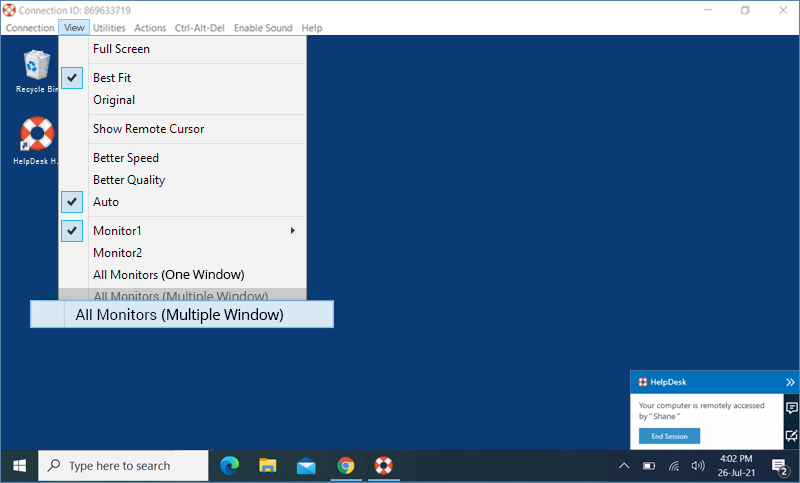
- Para ver todos los monitores en una sola pantalla, desde el menú de la aplicación, vaya a "Ver" y haga clic en "Todos los monitores (una ventana)". Todas las pantallas del ordenador remoto aparecerán en la misma pantalla.
Sí, puedes chatear con el cliente en el extremo remoto durante una sesión remota.
Para iniciar un chat,
- Inicie la aplicación HelpDesk y conéctese.
- En la pestaña "Cola de servicios", haga clic en "Conectar" frente a un ID de conexión y establezca la conexión.
- Ve a la pestaña "Utilidades" de la barra de menús y haz clic en "Chat" para que aparezca la pantalla.
-
Escriba su mensaje y haga clic en "Enviar".
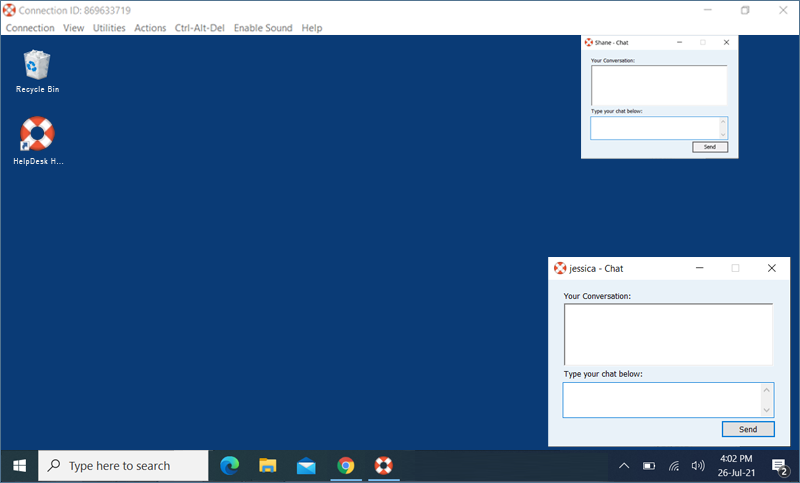
Sí, puedes tomar notas en la pantalla de tu ordenador remoto con la ayuda de la función "Nota adhesiva".
Para activar las notas adhesivas,
- Inicie la aplicación HelpDesk y conéctese.
- En la pestaña "Cola de servicios", haga clic en "Conectar" frente a un ID de conexión y establezca la conexión.
-
Ve a la pestaña "Utilidades" de la barra de menús y haz clic en "Notas adhesivas" para que aparezca la pantalla.
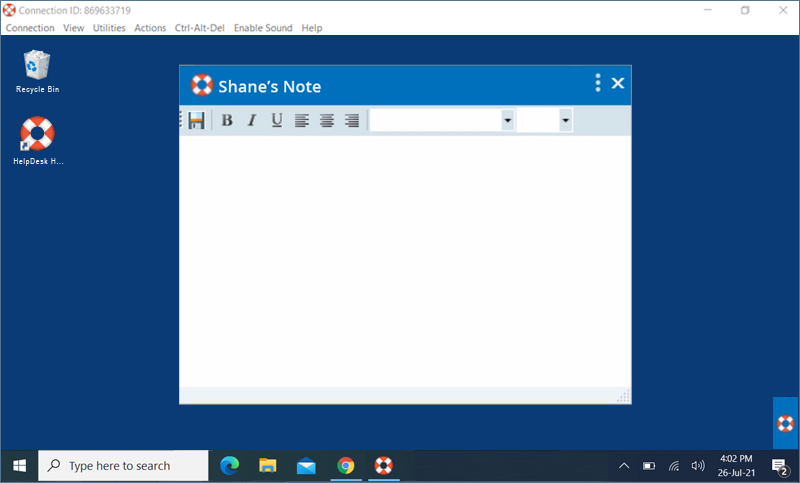
Puedes guardarlas y consultarlas una vez finalizada la sesión remota, en modo offline. Para guardar una nota en tu ordenador local, haz clic en "Guardar" en la ventana de Sticky Note.
Con Whiteboard, puedes dibujar en la pantalla remota durante una sesión para colaborar eficazmente.
Para utilizar Whiteboard,
- Inicie la aplicación HelpDesk y conéctese.
- En la pestaña "Cola de servicios", haga clic en "Conectar" frente a un ID de conexión y establezca la conexión.
- En el menú de la aplicación, vaya a "Utilidades".
- Haga clic en "Pizarra". El panel Pizarra aparecerá en la pantalla.
Puede elegir entre las siguientes opciones:
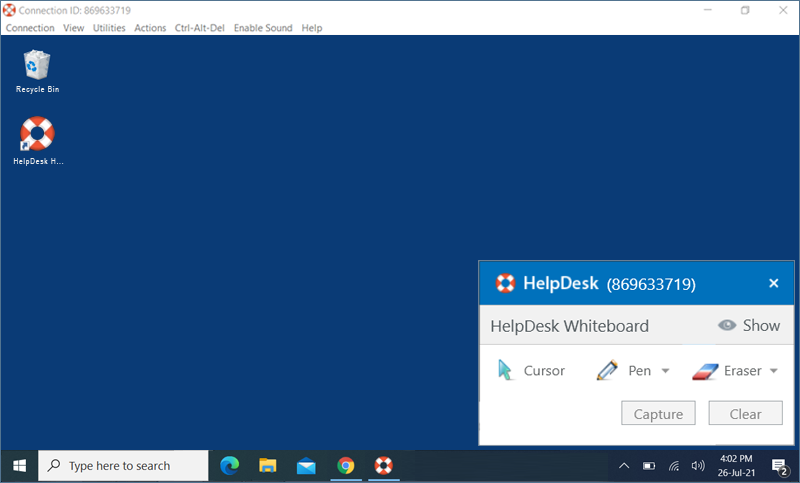
- Cursor: Seleccionado por defecto, permite acceder al ordenador remoto.
- Lápiz: Seleccione esta opción para dibujar en la pantalla del mando a distancia. Elija un ancho de línea o color de su preferencia.
- Borrador: Seleccione esta opción para borrar partes del dibujo en la pantalla. Elija una anchura adecuada para la goma de borrar
- Capturar: Seleccione esta opción para capturar una pantalla y guardarla en el ordenador local
- Borrar: Seleccione esta opción para borrar todo el dibujo de la pantalla.
Sí, puedes reproducir música y ver vídeos en el ordenador remoto desde tu ordenador local.
- Inicie la aplicación HelpDesk y conéctese.
- En la pestaña "Cola de servicios", haga clic en "Conectar" frente a un ID de conexión y establezca la conexión.
-
En el menú de aplicaciones, haz clic en "Activar sonido" para reproducir música o vídeo. Para silenciar el audio, haz clic en "Desactivar sonido".
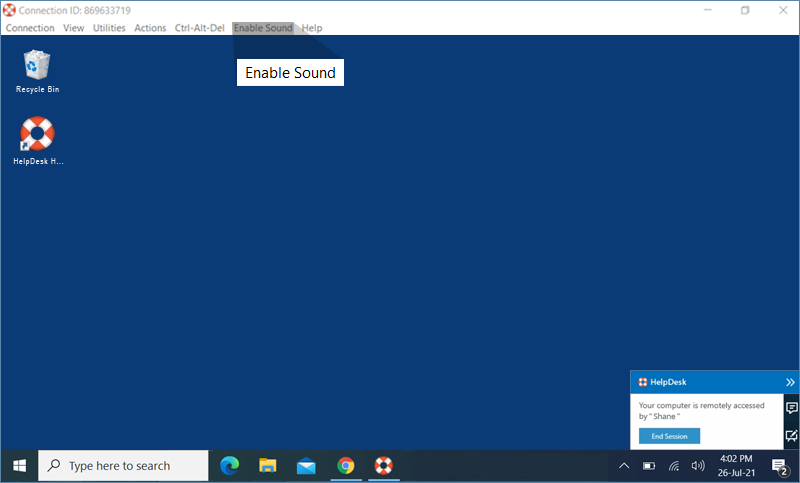
Nota: Esta función no está disponible actualmente para Mac.
¿Puedo utilizar métodos abreviados de teclado (como Ctrl + C) en mi ordenador remoto durante una sesión remota?
Sí, puedes utilizar atajos de teclado (como Ctrl + C) en tu ordenador remoto durante una sesión remota, activando la función "Enviar combinaciones de teclas".
Para activar,
- Inicie la aplicación HelpDesk y conéctese.
- En la pestaña "Cola de servicios", haga clic en "Conectar" frente a un ID de conexión y establezca la conexión.
- En el menú de la aplicación, vaya a "Acciones".
-
Haga clic en "Enviar combinaciones de teclas".
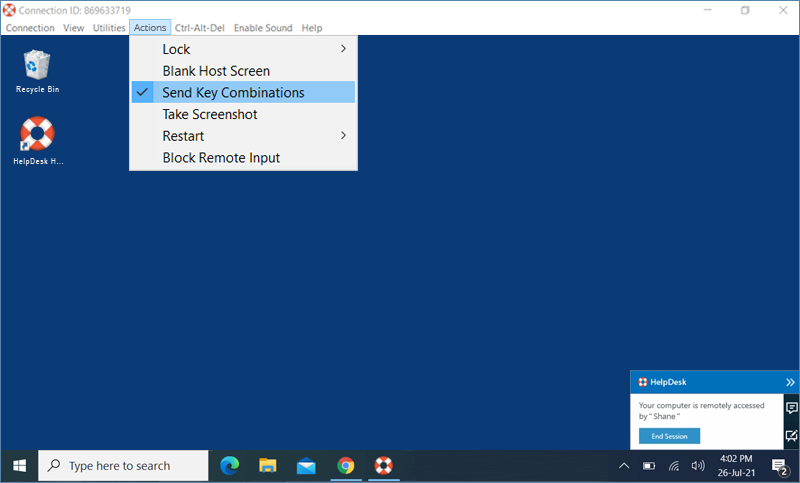
Sí, puedes bloquear la pantalla del ordenador del interlocutor durante una sesión remota.
Para cerrar,
- Inicie la aplicación HelpDesk y conéctese.
- En la pestaña "Cola de servicios", haga clic en "Conectar" frente a un ID de conexión y establezca la conexión.
- En el menú de la aplicación, vaya a "Acciones".
- Haga clic en "Bloquear" - > "Bloquear ahora", para bloquear instantáneamente la pantalla del ordenador del cliente.
-
Haga clic en Bloquear - > "Bloquear al finalizar la sesión", para bloquear la pantalla del ordenador del cliente en cuanto finalice la sesión remota.
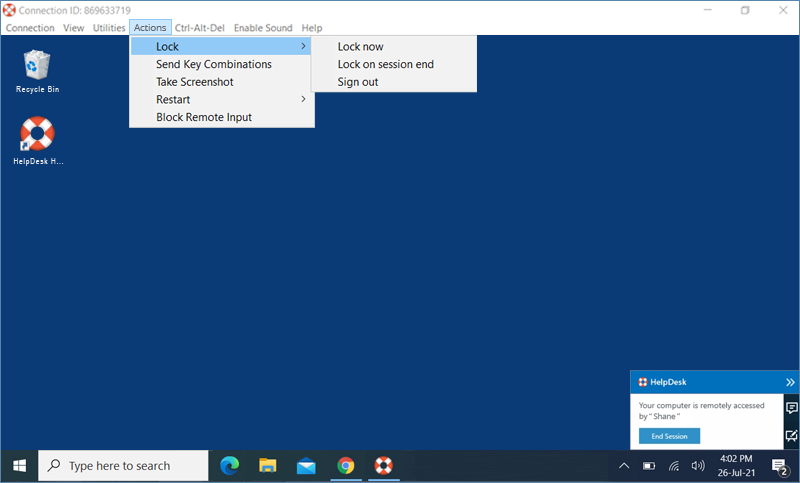
- Haga clic en "Bloquear" > "Cerrar sesión" para cerrar la sesión del perfil de usuario actual.
También puedes bloquear el ordenador remoto utilizando el comando Ctrl+Alt+Supr. Cuando esté conectado a un sistema Windows remoto, el comando de teclado Ctrl+Alt+Supr abrirá la pantalla con las opciones Bloquear, Administrador de tareas, Cerrar sesión y otras relacionadas.
Para enviar el comando Ctrl+Alt+Supr,
- Inicie la aplicación HelpDesk y conéctese.
- En la pestaña "Cola de servicios", haga clic en "Conectar" frente a un ID de conexión y establezca la conexión.
- En el menú de la aplicación, haz clic en "Ctrl+Alt+Supr".
Sí. Al acceder a una máquina Windows, puede impedir que los usuarios del extremo remoto utilicen el ratón y el teclado durante una sesión con la opción "Bloquear entrada remota".
Para bloquear la entrada remota,
- Inicie la aplicación HelpDesk y conéctese.
- En la pestaña "Cola de servicios", haga clic en "Conectar" frente a un ID de conexión y establezca la conexión.
- En el menú de la aplicación, vaya a "Acciones".
-
En el menú desplegable, haga clic en "Bloquear entrada remota".
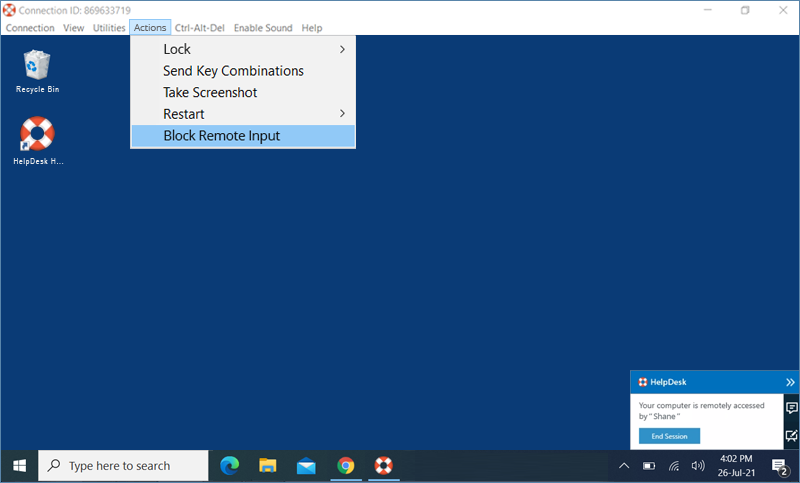
Sí, puedes finalizar una sesión en curso cuando se está accediendo remotamente a tu ordenador. Cuando un técnico se conecta a tu ordenador, aparece un mensaje en la esquina inferior derecha de la pantalla. Puede finalizar la sesión y restringir el acceso al ordenador remoto haciendo clic en "Finalizar sesión".
Nota: Al finalizar una sesión también se eliminará la aplicación HelpDesk de su equipo.
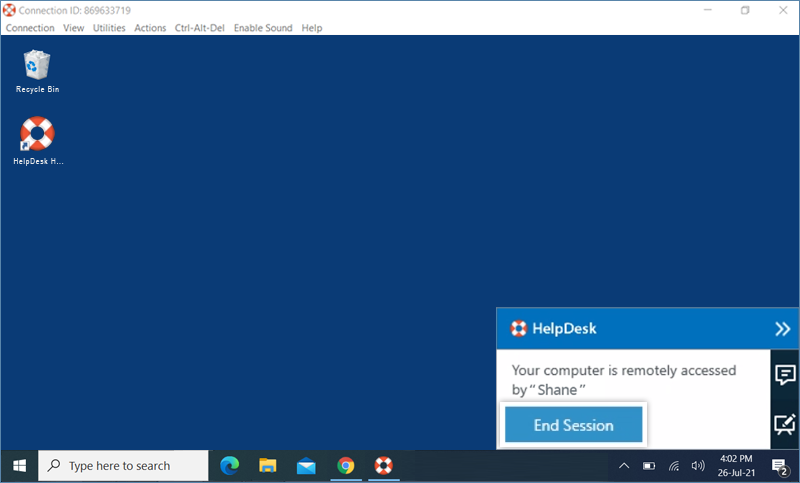
Sí, puedes arrastrar y soltar múltiples archivos/carpetas entre tu ordenador local y remoto durante una sesión en curso. Selecciona los archivos/carpetas deseados del ordenador remoto y suéltalos en una ubicación específica de tu ordenador local, o viceversa. Puedes transferir archivos de forma segura a través de múltiples plataformas, por ejemplo, de Windows a Mac o viceversa.